Recherches rapides à l’aide du menu local Champ de recherche
Dans le navigateur, le menu local de champ de recherche propose un certain nombre d’options qui vous permettent de masquer rapidement certaines photos dans le navigateur, afin de pouvoir vous concentrer sur les photos qui vous intéressent. Vous pouvez soit saisir le nom d’une photo dans le champ de recherche, soit choisir un classement, un état de signalement de photo ou une étiquette de couleur dans le menu local de champ de recherche pour filtrer les photos affichées dans le navigateur. Même si les photos qui ne correspondent pas au texte saisi dans le champ de recherche ou au choix effectué dans le menu local sont masquées, elles ne sont pas supprimées pour autant. Pour afficher de nouveau toutes les photos dans le navigateur, il vous suffit de cliquer sur le bouton de réinitialisation du champ de recherche.
Remarque : Par défaut, le navigateur est configuré pour n’afficher que les photos non classées ou meilleures, en masquant les photos rejetées de la présentation.
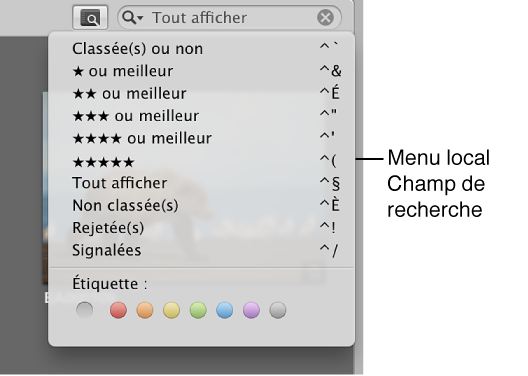
Filtrage des photos à l’aide du champ de recherche du navigateur et du menu local Champ de recherche
-
Dans l’inspecteur de photothèque, sélectionnez l’élément que vous recherchez.
Pour rechercher toutes les photos dans la photothèque, sélectionnez Photos.
-
Dans le navigateur, procédez de l’une des manières suivantes :
Pour afficher les photos d’après du texte (tel qu’un mot-clé) ou une valeur numérique (par exemple, une largeur ou une hauteur exprimée en pixels) : saisissez du texte ou un nombre dans le champ de recherche et appuyez sur la touche Retour.
Pour afficher les photos avec un classement spécifique ou considérées comme meilleures : choisissez une option de classement représenté par des étoiles dans le menu local du champ de recherche (ou appuyez sur le raccourci clavier de l’option, indiqué dans le menu).
Pour afficher toutes les photos, y compris les images rejetées : choisissez Tout afficher dans le menu local Champ de recherche (ou appuyez sur Contrôle + 6).
Pour afficher uniquement les photos sans classement : choisissez Non classé dans le menu local Champ de recherche (ou appuyez sur Contrôle + 7).
Pour afficher uniquement les photos rejetées : choisissez Rejetées dans le menu local Champ de recherche (ou appuyez sur Contrôle + 8).
Pour afficher uniquement les photos signalées : choisissez Signalées dans le menu local Champ de recherche (ou appuyez sur Contrôle + barre oblique [/]).
Pour afficher les photos selon une étiquette de couleur qui leur sont attribuées : choisissez une étiquette de couleur dans le menu local du champ de recherche, ou appuyez sur le raccourci clavier pour l’étiquette (pour connaître ce raccourci clavier, placez le pointeur dessus).
-
Pour réinitialiser le menu local de champ de recherche à son réglage par défaut, à savoir « Non classées ou mieux » : cliquez sur le bouton Réinitialiser situé à droite du champ de recherche ou supprimez le texte dans le champ.

Pour en savoir plus sur le classement de photos, consultez Vue d’ensemble du classement de photos. Pour en savoir plus sur le signalement de photos, consultez Modification de métadonnées dans l’inspecteur d’informations et dans la palette de l’inspecteur.